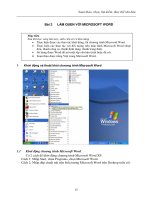Làm quen với visual basic 60
Bạn đang xem bản rút gọn của tài liệu. Xem và tải ngay bản đầy đủ của tài liệu tại đây (249.96 KB, 7 trang )
1 Làm quen với visual basic 6.0
1.1 Xây dựng ứng dụng ban đầu
1.1.1 Viết ứng dụng ban đầu
Cách tốt nhất để học lập trình là viết chương trình. Vậy hãy thử viết chương trình hiển thị lịch
biểu, trong đó cho phép người sử dụng:
• Hiển thị lịch biểu của tháng hiện hành
• Duyệt qua các tháng
• Hiển thị đồng hồ báo giờ hiện hành
Nếu bạn cho rằng chương trình này có vẻ nặng nề cho người mới học, đừng lo lắng. Visual
basic làm hết mọi việc cho bạn. Khác với ngôn ngữ C++, bạn phải viết mỗi thứ một ít, Visual basic
cung cấp mức đọ cao hơn của lập trình tự động. Như vậy, bạn có thể làm nhiều thứ mà không phải
lập trình nhiều.
Tuy nhiên, đừng hiểu sai “không lập trình nhiều” nghĩa là “không có nhiều tính năng mạnh”
Visual basic là một ngôn ngữ rất mạnh. Ta có thể lập trình để làm “mọi thứ” nếu cần. Ta cũng có
thể khai thác khả năng tự động của Visual basic để viết chương trình thật nhanh. Chọn lựa là ở
người lập trình. Visual basic đủ linh hoạt để hỗ trợ cho người lập trình từ người mới học đến lập
trình chuyên nghiệp.
1.1.2 Xây dựng tính năng Calendar
Bây giờ ta bắt đầu xây dựng các tính năng của ứng dụng. Đầu tiên, ta cần một lịch biểu. Ta có
thể tự tạo nó hoặc sử dụng lịch biểu có sẵn của Visual basic (đây là một điều khiển ActiveX). Ta
chọn cách thứ 2.
Từ menu Project, chọn Components. Bởi vì, mặc định tất cả các điều khiển ActiveX của Visual
basic không được nạp tự động. Muốn dùng bạn phải chọn từ menu Components.
Trong hộp thoại Components chọn Windows Common Controls 2.6.0 và nhấn OK.
ActivateX là gì?
ActivateX là sản phẩm của Microsoft cho phép ta tạo những chương trình nhỏ, gọi là các thành
phần(componet) và các điều khiển (control) để có thể thêm vào các chương trình lớn. Đó có thể là
các chương trình độc lập (Standalone program) hay các chương trình chạy trên Internet. Ta có thể
dùng Visual basic để tự tạo các điều khiển ActivateX. Phần này sẽ được trình bày trong một riêng.
Đến đây điều khiển lịch được nạp vào thanh công cụ. Tên chính thức của nó là điều khiển
ActivateX MonthView.
Kế tiếp ta đưa điều khiển vào biểu mẫu.
Thêm điều khiển MonthView vào biểu mẫu
Chọn biểu tượng điều khiển MonthView từ hộp công cụ
Nhấn đúp chuột lên biểu tượng điều khiển để đưa nó vào biểu mẫu.
Bạn vừa tạo xong chương trình nhấn F5 để chạy.
1.1.3 Thêm tính năng Clock
Tính năng kế tiếp là hiển thị giờ. Ta sẽ dùng điều khiển ActivateX Timer là một điều khiển nội tại
của Visual basic. Điều khiển nội tịa luôn được nạp sẵn trong hộp công cụ.
Thêm Timer vào ứng dụng
Chọn vào biểu tượng trong hộp công cụ
Nhấn chuột lên điều khiển Timer trên hộp công cụ để đưa nó vào biểu mẫu.
Để hiển thị thời gian ta lập trình điều khiển Timer. Ta dùng thuộc tính Interval của timer để
quy định việc đếm thời gian. Một đơn vị của Interval là 1/1000 giây. Do đó, để quy đinh nhịp đếm
là nửa giây ta đặt Interval là 500. Cứ mỗi nửa giây chương trình sẽ làm một việc gì đó. Ở đây, ta
muốn hiển thị thời gian hiện hành. Ta sẽ dùng nhãn (label) để hiển thị thời gian.
Hiển thị Timer
Thêm Label vào biểu mẫu.
Chọn điều khiển nhãn từ hộp công cụ và kéo nó vào biểu mẫu.
Thủ tục sự kiện là gì?
Một thủ tục sự kiện là một đoạn chương trình sẽ thi hành khi sự kiện đó xảy ra. Ví dụ, khi
người sử dụng nhấn vào nút CommandButton, sự kiện click() sẽ được sinh ra. Visual basic cung
cấp thủ tục CommandButton_Click cho ta lập trình để ứng dụng phản ứng đối với việc nhấn nút
CommandBuuton. Tương tự với Timer. Khi đúng nhịp đếm Timer sự kiện Timer() sẽ phát ra.
Để hiển thị thời gian trên nhãn label ta đưa dòng lệnh sau vào thủ tục sự kiện của timer:
Label1.Caption = time
Private Sub Timer1_Timer()
Label1.Caption = Time
End Sub
1.2 Các tính năng mới trong Visual basic 6.0
1.2.1 Khái quát vắn tắt về Visual basic 6.0
Nếu bạn chưa quen với Visual basic, tựa đề của phần này có thể làm nhầm lẫn đôi chút. Rõ
ràng rằng nếu bạn là người mới học ngôn ngữ, mọi thứ về Visual basic đều mới cả. Dù vậy, bạn
không nên bỏ qua phần này, nhất là các điều khiển ActivateX mới. Đối với các bạn đã quen thuộc
các phiên bản Visual basic trược thì phần này thật hữu ích.
Visual basic 6.0 có rất nhiều tính năng mới. Các điều khiển mới cho phép ta viết chương trình
ứng dụng kết hợp giao diện, cách xử lý và tính năng của Office 97 và trình duyệt WEB internet
explorer. Không nhất thiết phải có một instance của điều khiển trên biểu mẫu, Visual basic 6 cho
phép ta lập trình để thêm điều khiển vào đề án tự động và ta có thể tạo ra các điều khiển ActivateX
hiệu chỉnh.
Một vài cải tiến cho phép làm việc với các ứng dụng truy cập dữ liệu ở tầm cỡ vĩ mô liên quan
đến hàng trăm hàng nghìn người sử dụng qua mạng Internet.
1.2.2 Khai thác thế mạnh của các điều khiển mở rộng
1.2.2.1sự kiện Validate và thuộc tính CausesValidation
Phần mở rộng đầu tiên liên quan đến tất cả các điều khiển ActivateX cơ bản là việc thêm vào
sự kiện Validate và thuộc tính CausesValidation. Trước các phiên bản Visual basic 6, nếu bạn kiểm
tra tính hợp lệ của một từ nhập vào hộp văn bản, bạn phải viết thủ tục sự kiện LostForcus của
TextBox. Nếu nhập sai bạn phải gọi phương thức SetForcus để buộc người dùng nhập lại dữ liệu
đúng. Thỉnh thoảng logic của lập trình này làm người dùng khó chịu khi họ không bao giờ nhập
đúng dữ liệu, họ có thể bị khoá chặt ở điều khiển đó họ cũng cũng không nhấn cả nút help để xem
hướng dẫn chi tiết. Sự kiện Validate và thuộc tính CausesValidation giải quyết vấn đề đó.
1.2.2.2Các cải tiến đồ hoạ mới làm ứng dụng thêm sinh động
Visual basic luôn cho phép bạn sử dụng đồ hoạ để làm chương trình sống động và Microsoft có
khả năng đồ hoạ mở rộng cho nhiều điều khiển. Đầu tiên, điều khiển ImageList giờ đây hỗ trợ các
tập tin.gif. Phần mở rộng này rất quan trọng bởi vì nó liên quan đến các điều khiển có sử dụng điều
khiển ImageList.
Các điều khiển ListView và TabStrip có phần mở rộng cho phép sử dụng hình ảnh và biểu
tượng để trang trí và minh hoạ. Điều khiển listView cho phép tạo một ảnh nền cho vùng làm việc.
Ảnh nền có thể được đặt giữa trải đều hoặc đặt ở một góc bất kỳ.
1.2.2.3Ngày tháng với điều khiển MonthView và DataTimepicker
VB6 có 2 điều khiển đưa ra giải pháp mới để xem xét và chọn lựa ngày tháng, MonthView và
DataTimePicker. Điều lý thú của các điều khiển là chúng cho phép ta xem và chọn ngày trong ngữ
cảnh lịch biểu. Điều khiển MonthView trình bày một lịch biểu đầy đủ để ta có thể duyệt theo từng
ngày hoặc từng tháng. Điều khiển DateTimePicker tương tự như MonthView, nhưng có điểm khác
là lịch biểu sẽ thả xuống khi người dùng nhấn vào mũi tên xuống của điều khiển.
1.3 Làm việc với môi trường lập trình trong Visual basic
1.3.1 Tìm hiểu các phần của IDE
IDE là tên viết tắt của môi trường phát triển tích hợp (Inegreated Development Enviroment).
IDE là nơi tạo ra các chương trình VB.
IDE của VB là nơi tập trung các menu, thanh công cụ và cửa sổ để tạo ra chương trình. Mỗi
phần của IDE có các tính năng anhe hưởng đến các hoạt động lập trình khác nhau. Thanh menu
cho phép bạn tác động cũng như quản lý trực tiếp trên toàn bộ ứng dụng. Thanh công cụ cho phép
truy cập các chức năng của thanh menu qua các nút trên thanh công cụ.
Các biểu mẫu (Form) - khối xây dựng các chương trình Visual basic - xuất hiện trong cửa sổ
form. Hộp công cụ để thêm các điều khiển vào các biểu mẫu của đề án. Project explorer hiển thị
các đề án mà bạn đang làm cũng như các thành phần của các đề án. Bạn duyệt và cài đặt các thuộc
tính của điều khiển, biểu mẫu và module trong cửa sổ property. Cuối cùng, bạn bố trí và xem xét
một hoặc nhiều biểu mẫu trên màn hình thông qua cửa sổ form layout.
1.3.2 Thêm và xoá các thanh công cụ trong IDE của Visual basic
Thanh công cụ là tập hợp các nút bấm mang biểu tượng chứa trong một thanh thường đặt dưới
thanh menu. Các nút này đảm nhận các chức năng thông dụng trong cấu trúc menu của Visual
basic. Thanh công cụ rất hửu ích, thay vì phải lần lượt chọn qua menu và menu con, ta nhấn một
nút bấm nào đó trong thanh công cụ để gọi một chức năng tương tự trên menu.
Sử dụng thanh công cụ debug: Thanh công cụ debug dùng để kiểm tra chương trình và giải
quyết các lỗi có thể xảy ra. Khi gỡ rối chương trình, ta làm một số việc như chạy từng dòng lệnh